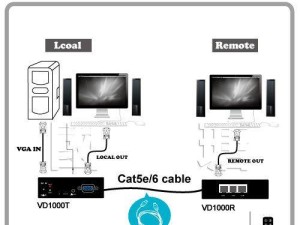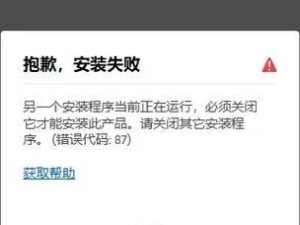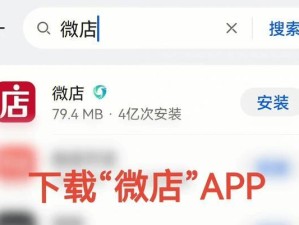联想笔记本作为一种常见的电脑设备,在使用过程中可能会遇到开机无响应的问题,这不仅会影响用户的正常使用,还可能导致数据丢失。掌握解决这一问题的步骤是非常重要的。
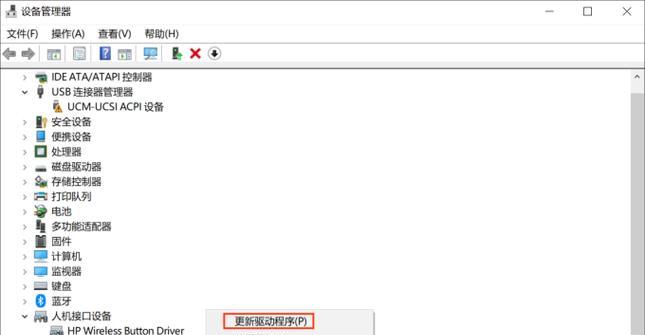
检查电源连接
确认联想笔记本电源是否连接稳定,并确保电源线插入电源插座,电源适配器也正确连接到笔记本电脑的充电口上。
检查电池状态
如果您正在使用笔记本电脑的电池供电,请检查电池是否充电充足。尝试拔下电池并使用电源适配器供电,如果可以正常开机,则可能是电池问题。
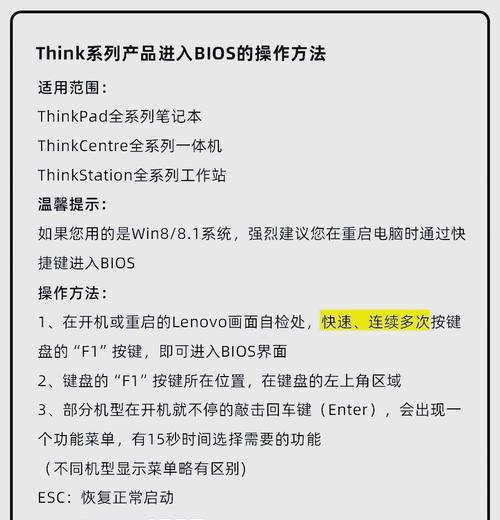
重启笔记本
按住笔记本电脑的电源按钮约10秒钟,直到它完全关闭。然后再次按下电源按钮打开笔记本,看是否能够正常启动。
断开外部设备
拔掉联想笔记本上连接的所有外部设备,如USB设备、外接显示器等。有时候这些设备可能会干扰开机流程,导致无响应。
检查硬件问题
检查笔记本电脑的内存条和硬盘是否插入正确,并确保它们没有松动。如果有条件,建议您将内存条和硬盘取下来重新插入。

进入安全模式
尝试进想笔记本的安全模式。开机后按下F8或Shift+F8键,选择“安全模式”或“安全模式与网络”选项,然后按下回车键。如果能够成功进入安全模式,可能是系统软件冲突导致开机无响应。
更新驱动程序
打开设备管理器,查看是否有任何带有黄色感叹号的设备。如果有,可能是驱动程序问题导致的无响应。右键点击相关设备,选择“更新驱动程序”,然后选择自动搜索更新驱动程序。
运行系统修复工具
联想笔记本通常自带一个系统修复工具,您可以在开始菜单或控制面板中找到。运行该工具可以修复一些常见的系统问题,如启动问题和注册表错误。
恢复到上一个稳定状态
如果您的联想笔记本电脑之前能够正常启动,您可以尝试恢复到上一个稳定的系统状态。打开控制面板,选择“恢复”,然后选择“打开系统还原”。按照向导的指示选择一个日期,并开始恢复过程。
重装操作系统
如果以上方法都无效,您可以考虑重新安装操作系统。备份重要数据后,使用系统安装介质或恢复分区重新安装操作系统。
联系技术支持
如果您对笔记本电脑的硬件了解有限,或者以上步骤都无法解决问题,建议您联系联想技术支持寻求专业帮助。
防止开机无响应问题的发生
定期清理联想笔记本内部和外部的灰尘,避免过热导致硬件故障;定期更新操作系统和驱动程序,确保系统的稳定性和兼容性。
备份重要数据
始终保持定期备份重要数据的习惯,以防止数据丢失。可以使用外部硬盘、云存储服务或备份软件来进行数据备份。
注意电脑使用环境
避免使用笔记本电脑在高温、潮湿、灰尘较多的环境中。这些条件可能导致电脑散热不良,影响正常运行。
通过检查电源连接、电池状态,重启笔记本,断开外部设备,检查硬件问题,进入安全模式,更新驱动程序,运行系统修复工具,恢复到上一个稳定状态,重装操作系统等步骤,您可以尝试解决联想笔记本开机无响应的问题。如果问题仍然存在,及时联系技术支持寻求帮助,并采取预防措施来避免该问题的再次发生。